360压缩软件添加压缩文件方法
时间:2022-10-05 14:11:29作者:极光下载站人气:275
360压缩软件是比较好用的一款软件,平时我们使用压缩软件的请款有很多,比如我们下载的一些软件压缩包就需要使用压缩软件进行解压,当然我们也可以将我们电脑中的一些大文件进行压缩,使用360压缩软件添加压缩文件的操作方法很简单,只需要三步就可以完成,首先在页面中将文件选中然后将其进行添加,在弹出的窗口中可以为压缩文件选择一个合适的存放位置,可以选择存放在电脑桌面上或者在某一个文件夹中,之后选择好压缩方法就可以进行压缩了,下方是关于如何使用360压缩软件添加压缩文件的具体操作方法,一起看看吧。
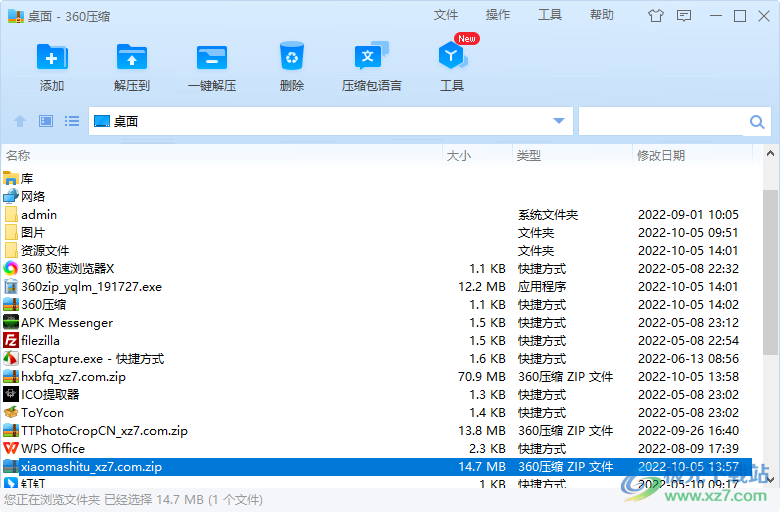
方法步骤
1.首先将压缩文件选中,然后用鼠标点击一下上方的【添加】按钮。
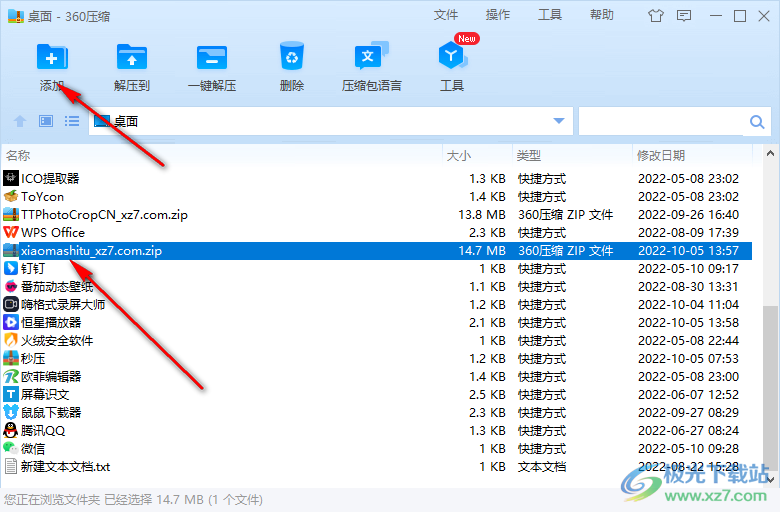
2.在打开的窗口中点击文件图标选择一个存放位置,然后选择一个压缩方式。
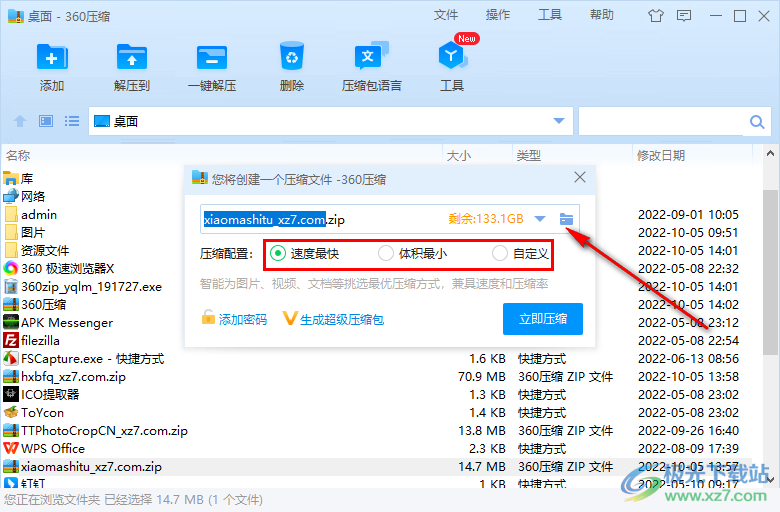
3.之后我们就可以点击【立即压缩】按钮即可进行压缩。
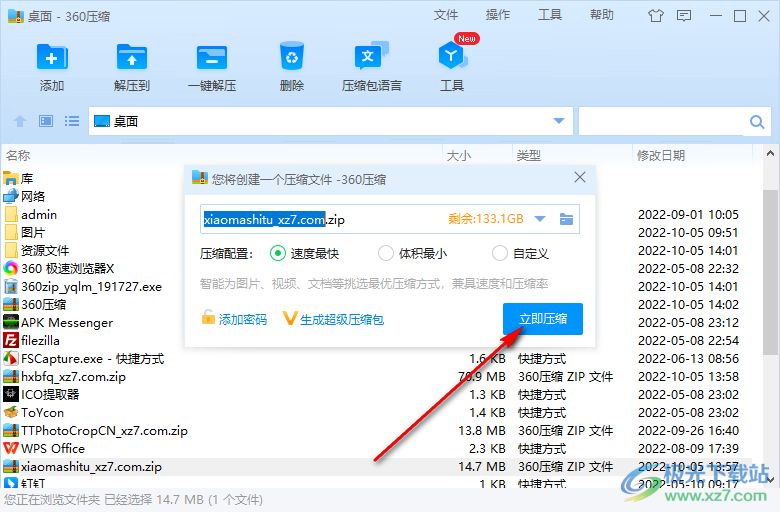
我们在谁用360压缩软件添加压缩文件的时候,只需要在软件页面中将自己想要压缩的文件选好之后进行添加,并且可以为压缩后的文件选择一个存放位置就可以进行压缩了,可以试试哦。
标签360压缩软件添加压缩文件,360压缩
相关推荐
相关下载
热门阅览
- 1百度网盘分享密码暴力破解方法,怎么破解百度网盘加密链接
- 2keyshot6破解安装步骤-keyshot6破解安装教程
- 3apktool手机版使用教程-apktool使用方法
- 4mac版steam怎么设置中文 steam mac版设置中文教程
- 5抖音推荐怎么设置页面?抖音推荐界面重新设置教程
- 6电脑怎么开启VT 如何开启VT的详细教程!
- 7掌上英雄联盟怎么注销账号?掌上英雄联盟怎么退出登录
- 8rar文件怎么打开?如何打开rar格式文件
- 9掌上wegame怎么查别人战绩?掌上wegame怎么看别人英雄联盟战绩
- 10qq邮箱格式怎么写?qq邮箱格式是什么样的以及注册英文邮箱的方法
- 11怎么安装会声会影x7?会声会影x7安装教程
- 12Word文档中轻松实现两行对齐?word文档两行文字怎么对齐?

网友评论